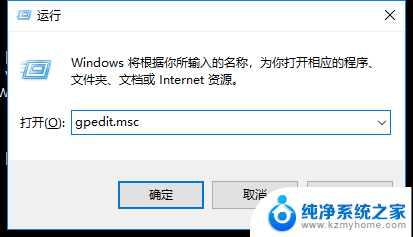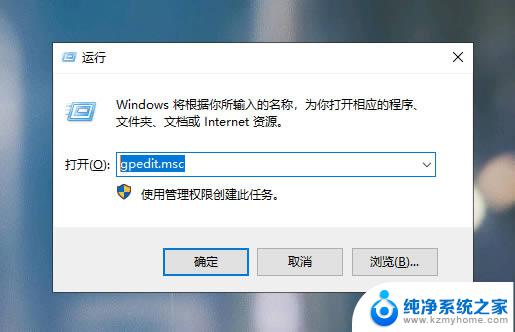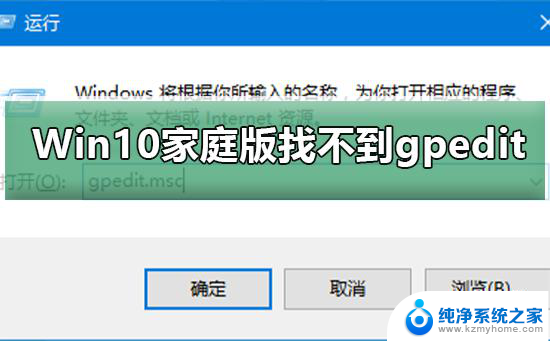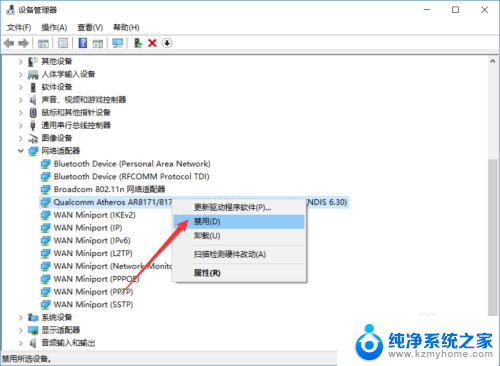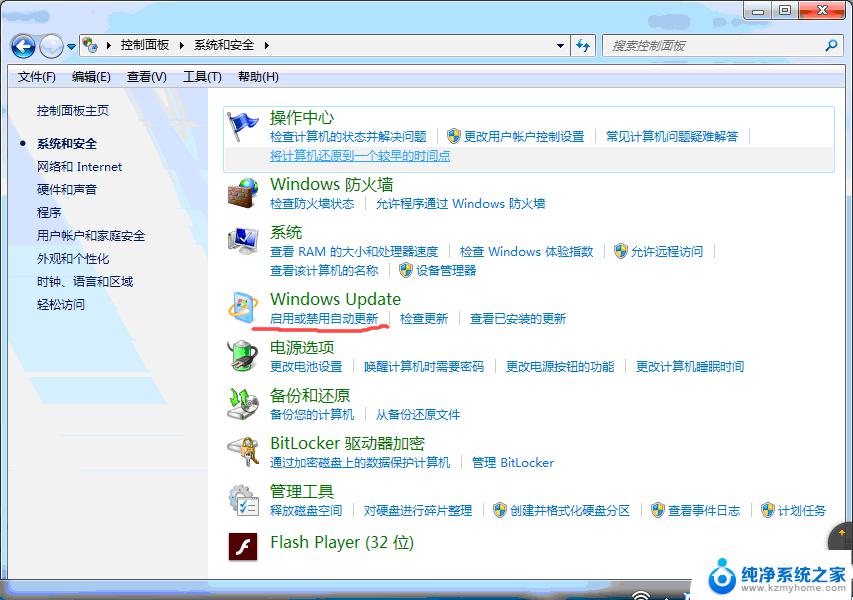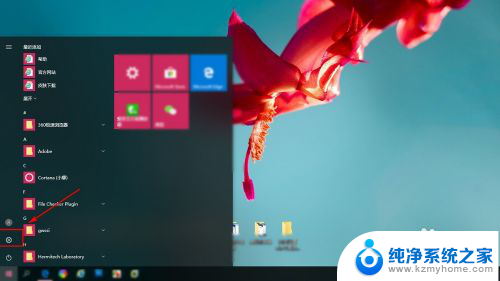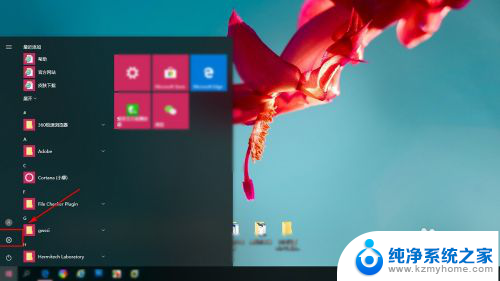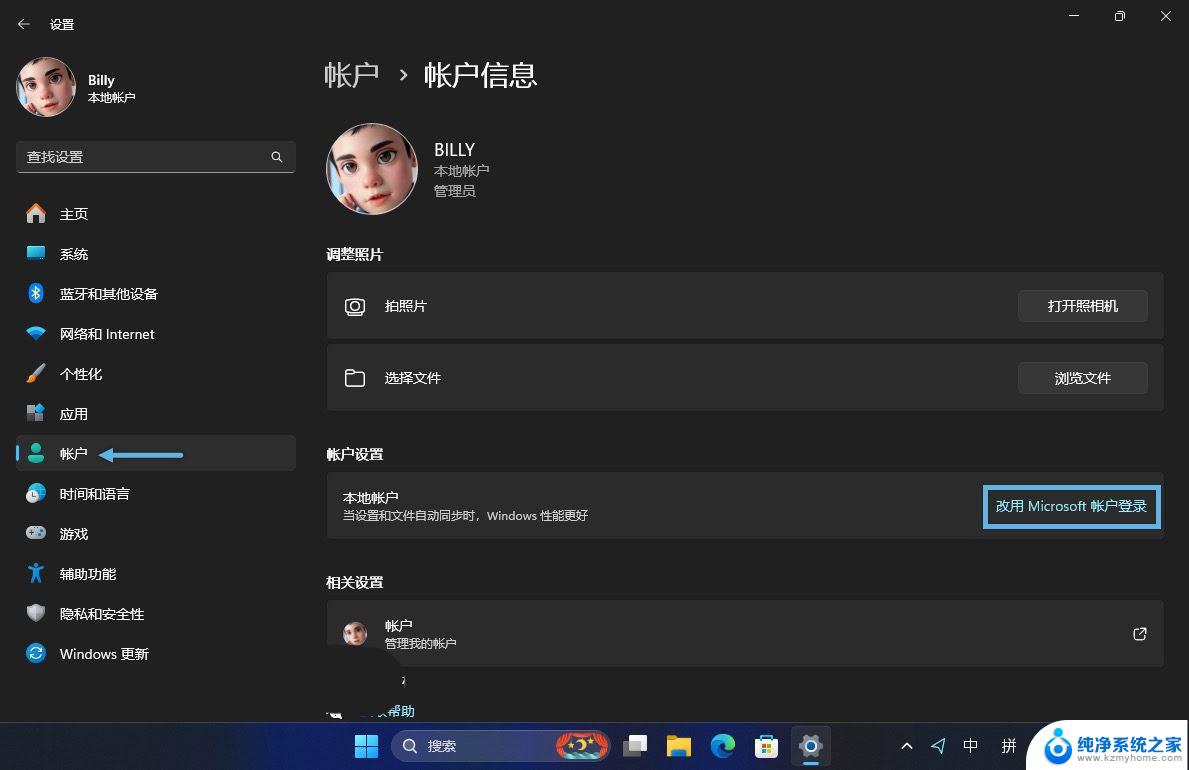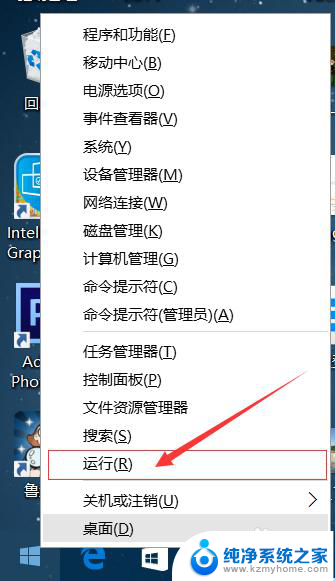windows10更新组策略 win10如何使用组策略停止自动更新
更新时间:2024-04-29 13:43:42作者:xiaoliu
随着Windows10系统的不断更新,自动更新功能也成为了许多用户的困扰,而使用组策略来停止自动更新成为了许多用户的选择之一。通过简单的设置,用户可以轻松地控制Windows10系统的更新策略,避免在不合适的时候进行系统更新。接下来我们将详细介绍如何使用组策略停止自动更新,让您的使用体验更加自主和舒适。
具体步骤:
1.windows+r打开运行会话框,输入“gpedit.msc”,敲击回车键进入组策略页面。
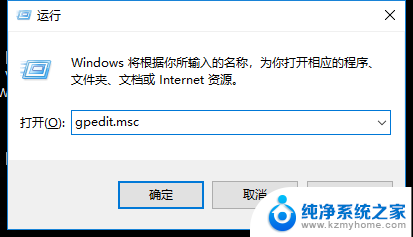
2.在计算机配置下选择“管理模板”,再选择“windows组件”。

3.在windows组件页面中下拉,找到“windows更新”。点击进入。
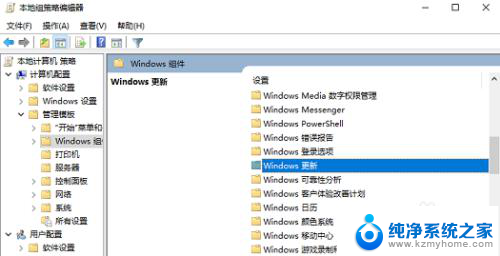
4.下拉找到“配置自动更新”,双击进入编辑页面。
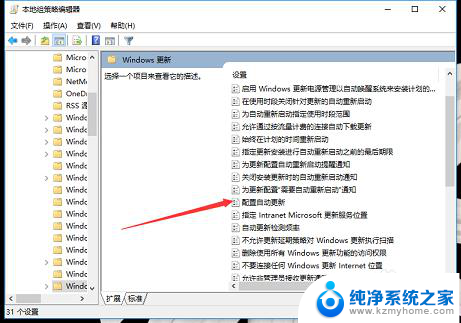
5.在页面中选中“已禁用”选项,再点击右下角应用按钮。这样就完成了禁止自动更新配置。
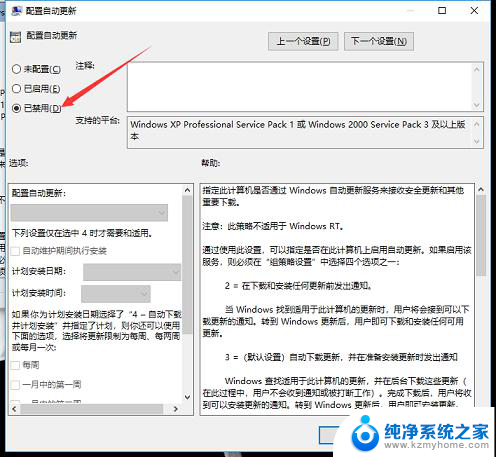
6.完成配置后,在触发系统自动更新时。设置里的更新和安全页面会提示“某些设置由你的组织来管理”,而不会自动更新。
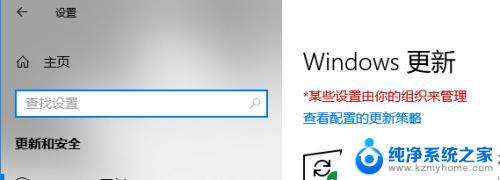
以上就是Windows 10更新组策略的全部内容,如果您还有疑问,可以参考小编提供的步骤进行操作,希望对大家有所帮助。